
升级到Windows 10后,NVIDIA驱动程序安装问题通常会显示。要解决此问题,您需要删除所有旧驱动程序,并在安装新的驱动程序后。
在Windows 10中排除NVIDIA驱动程序安装故障
本文将逐步描述重新安装视频卡驱动程序的过程。课程:重新安装视频卡驱动程序
第1步:卸载NVIDIA组件
首先,您需要删除所有NVIDIA元素。您可以手动或使用特殊实用程序进行此操作。
使用实用程序
- 上传显示驱动程序卸载程序。
- 转到“安全模式”。要开始收紧Win + R,请输入字符串
msconfig.
按“确定”按钮运行“确定”按钮。
- 在“下载”选项卡中,检查“安全模式”。参数可以最小。
- 现在应用设置并重新启动。
- 解压缩存档并打开DDU。
- 选择所需的视频驱动程序并使用“删除和重启”按钮运行卸载。
- 等待程序结束。
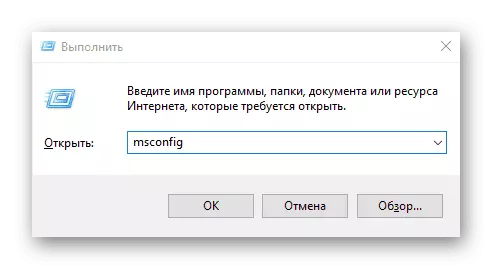


独立删除
- 右键单击“开始”图标,然后选择“程序和组件”。
- 查找并删除所有NVIDIA组件。
- 重新启动设备。
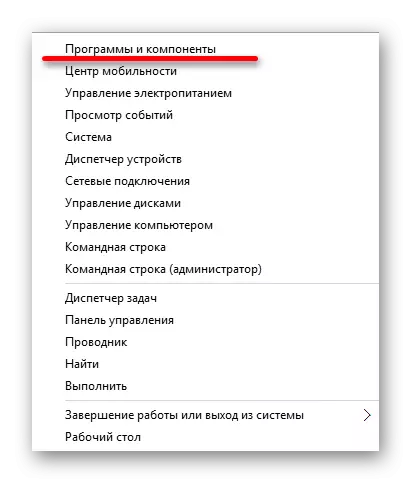

您还可以使用其他实用程序删除NVIDIA元素。
因此,您下载了适当的驱动程序,不会进一步遇到故障和故障。
第3步:安装驱动程序
接下来,您应该安装以前下载的图形驱动程序。重新启动后和安装期间,计算机无法访问计算机。
- 运行安装程序文件。
- 选择“选择性安装”,然后单击“下一步”。
- 按照说明再次重新启动计算机。
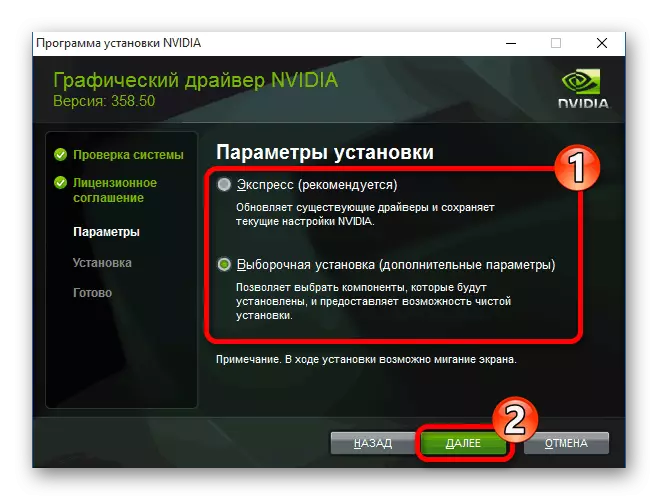
如果您的设备有螺丝刀并再次亮起,请等待十分钟。
- 保持Win + R,如果在某个时间内没有改变任何改变。
- 在英语布局盲目进入
关机/ r.
并运行ENTER键。
- 音频信号或十一秒后,按Enter键。
- 将重新启动计算机。如果不会发生这种情况,请按住电源按钮使强制关闭。当PC再次打开时,一切都应该工作。
之后执行上述所有步骤,对于NVIDIA显卡驱动程序将被安装在系统中,和设备本身将正常工作。
在Windows 10中的NVIDIA驱动程序的安装问题很容易通过相应的软件组件的完整的重新安装解决。干净的安装后,操作系统没有错误的表现,因为它通常后自动加载更新中心司机发生。
